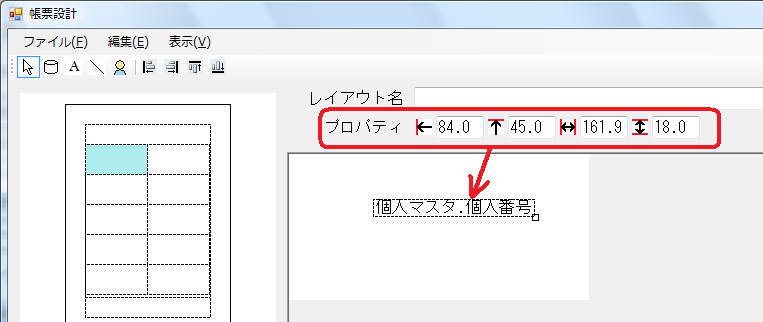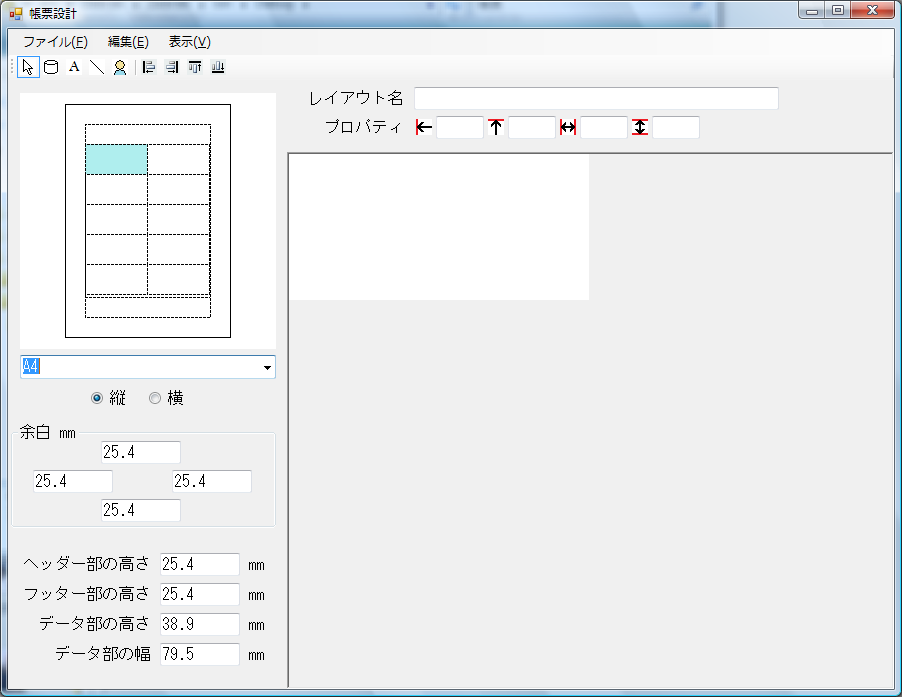
帳票設計
帳票を自由に設計できます。
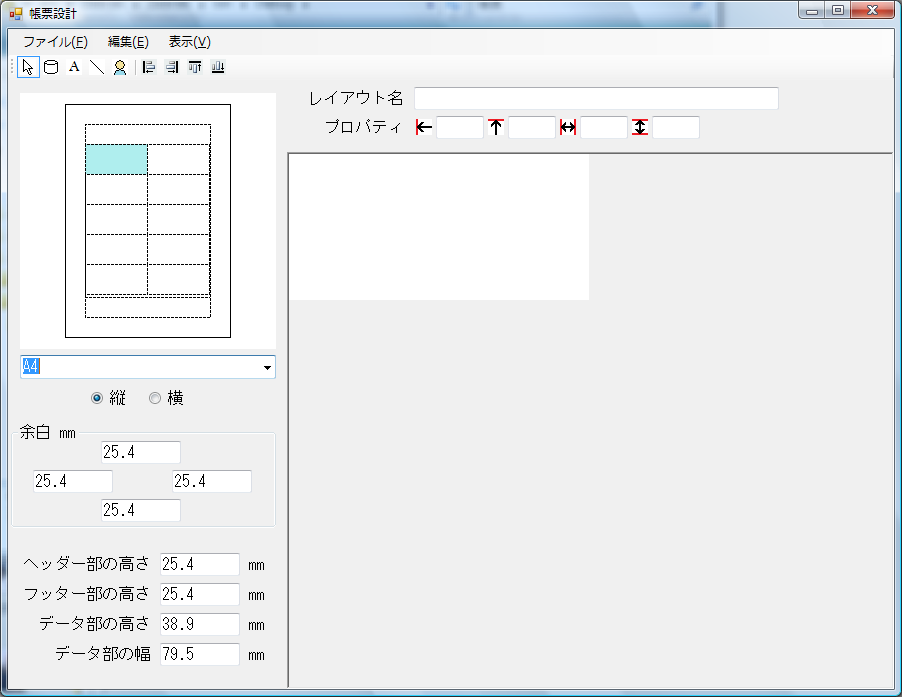
画面の左側が設定と全体のイメージになります。右側が一人分のデータ領域になります。右側の方に文字や罫線、データ項目などを配置していきます。下図参照。
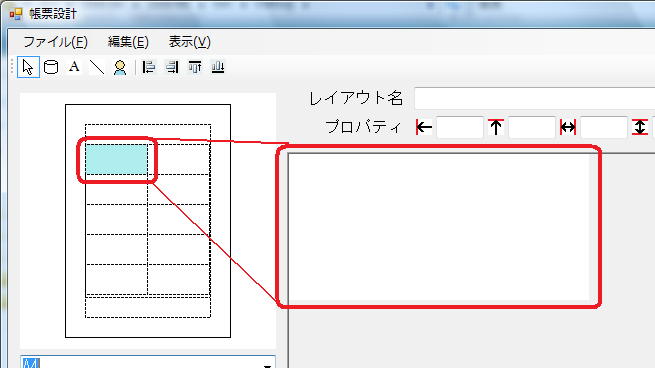
余白を設定します。上下左右それぞれ単独で設定できます。
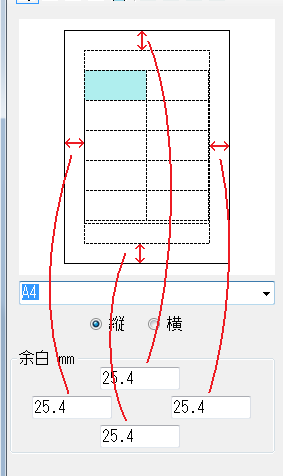
ヘッダー部、フッター部、データ部のサイズが指定できます。
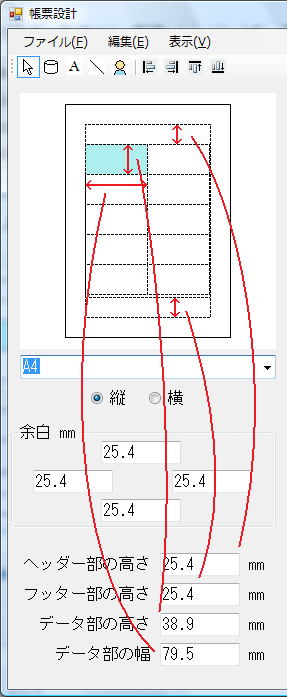
それぞれの値を変更すると自動的に1ページあたり何人分のデータが表示できるかを計算し、全体イメージを修正します。この例では2×5=10で10人分のデータがA4一枚に表示されます。
例えば、データ部の幅を「110」とすると下図のようになります。
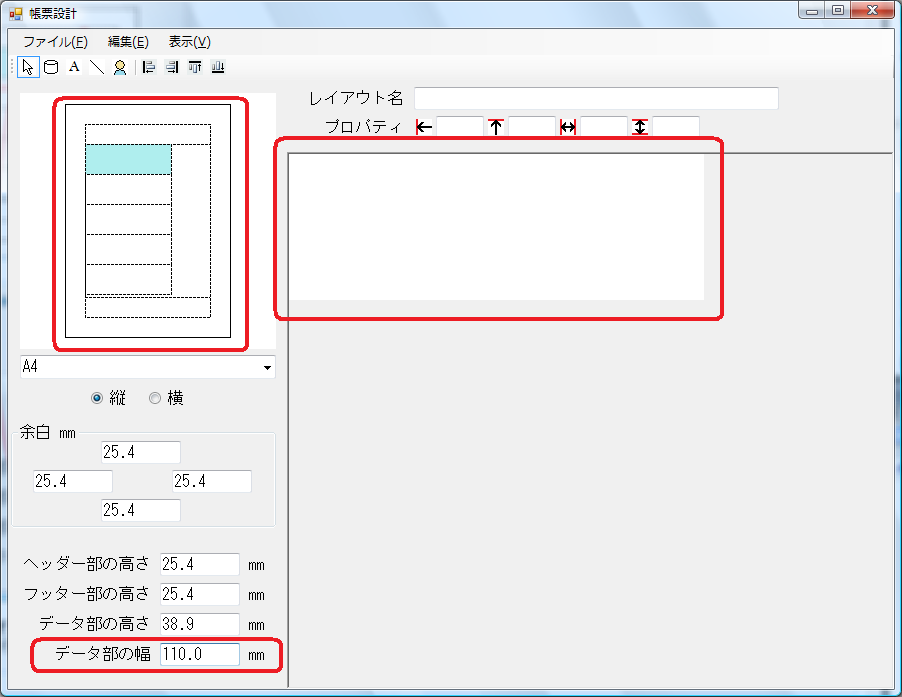
マウスでツールを選択し右側のデータ領域をクリックすると、その位置に指定したデータを書くことができます。
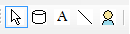
ツールは左から「矢印・データ・ラベル・直線・イメージ」となっています。
| 矢印 | 通常のツールです。文字や図形などを指定する場合に使用します |
| データ | 登録されている情報を選択できます |
| ラベル | 登録されている情報とは別に、任意の文字を書くことができます |
| 直線 | 直線を引きます |
| イメージ | イメージデータ(顔写真)を貼り付けます |
データを選択してデータ領域でマウスをクリックすると次の画面が表示されます。ここで、表・項目を指定します。
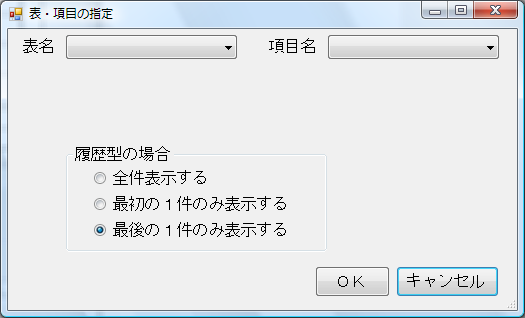
ラベルを選択してデータ領域でマウスをクリックすると次の画面が表示されます。任意の文字を入力します。
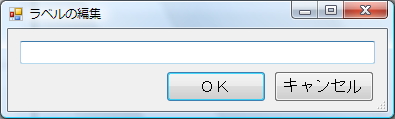
イメージを選択してデータ領域でマウスをクリックすると次の画面が表示されます。イメージを指定します。現在は顔写真のみです。
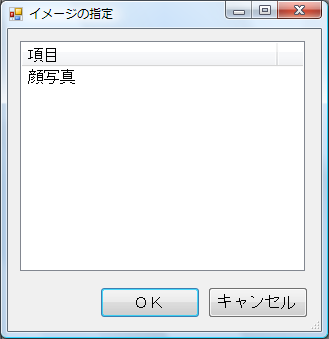
マウスを「矢印」に戻してから任意の図形を選択すると、その図形は点線で囲まれます。さらに図形のX座標、Y座標、幅、高さが表示されます。この値を変更すると、図形もその値に合わせて変形します。